
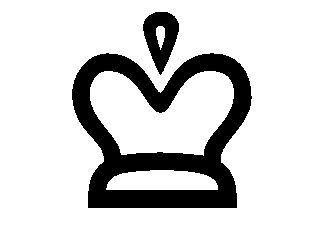
Vytvor nový obrázok a nakresli niečo pomocou Custome Shape Tool (U), (môžeš pužiť aj text).
Custome Shape Tool (U)
Nástroj na kreslenie tvarov. Obsahuje niekoľko desiatok vektorových tvarov, stačí si vybrať. Tvar ktorý si vyberieš nakreslíš rastrovo! Do databázi môžeš pridať vlastné vektorové tvary a to tak že skonvertujež cestu (path), kt. si vytvoril.
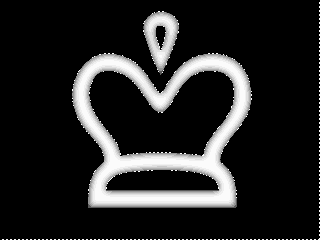
Drž Ctrl a klikni na vrstvu s obr., potom sa prepni do palety Channels a klikni na Save Selecton As Channel
Filter>>Blur>>Gaussian Blur - 5px, Ctrl+Shift+I, Delete, Ctrl+D.
Ctrl+ kliknutie na vrstvu vyselektuje jej obrysy
Ctrl+Shift+I - inverzuje selekciu
Delete odstráni obsah selekcie
Ctrl+D: odstráni selekciu, odselektuje
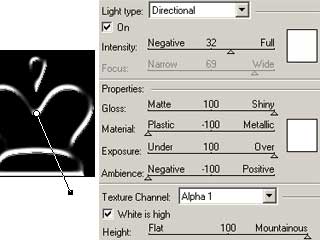
Prepni sa naspäť do palety Layers, podrž Ctrl a klikni na vrstvu. Vytvor novú vrstvu a vyplň ju čiernouu farbou. Blending Mode nastav na Screen.
Filter>>Render>>Lighting Effects, použi nastevenia ako na obrázku.
Blending mode určuje prelínanie jednotlivých bodov konkrétnej vrstvy v závislosti od vrstiev pod ňou sa nachádzajúcich:
- Normal: štandardné zobrazenie, vrstvy sa zobrazujú navzájom neovplivnené
- Multiply: zobrazí iba tmavé body vrstvy (ostatné nezobrazí)
- Screen: zobrazí svetlé body vrstvy (ostatné nezobrazí), osvetlí nimi spodné vrstvy
- Overlay: spodné vrstvy osvetlí svetlými bodmi a stmaví tmavými (niečo ako multiply a screen spolu)
- Color: spodné vrstvy sa zobrazia vo farebnom gradiente (rozhraní) danej vrstvy.

Filter>>Blur>>Gaussian Blur: 2px. Image>>Adjustments>>Brightnes/Contrast - kontrast 50, Ctrl+D.
Ctrl+D: odstráni selekciu, odselektuje
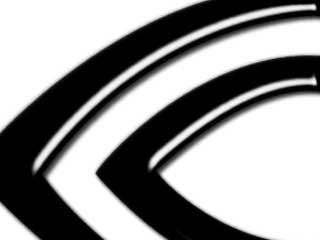
Možnosť ďaľšieho rozšírenia:
Skús aplikovať postup na text, nezabudni ho previesť z vektorov do rastru. Pohraj sa s rôznymi nastaveniami filtra Lighting Effects. Na obrázku je ako možnosť využitia postupu časť loga firmi nVidia.